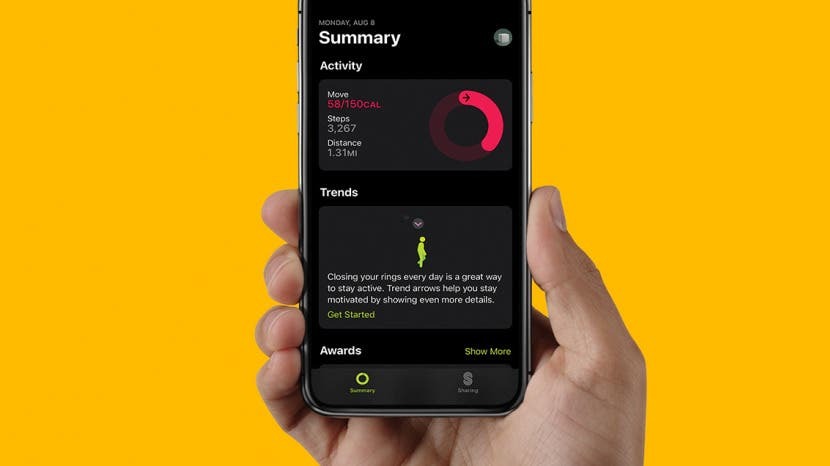
Naudodami naująją iOS 16 (vieša beta versija pasiekiama nuo liepos mėn., baigta versija pasiekiama rugsėjį), jūs dabar galite naudoti „Apple Fitness“ programą, kad galėtumėte stebėti jūsų žingsnius ir kitą veiklą net neturėdami „Apple Watch“. Čia paaiškinsime, kaip atlikti pradinę sąranką ir kaip pradėti stebėti savo sveikatą naudojant „iPhone“ esančią kūno rengybos programą.
Kaip naudoti „Apple Fitness Tracker“ programą „iPhone“.
„Apple Fitness“ programą anksčiau buvo galima naudoti tik „iPhone“ įrenginiuose kartu su „Apple Watch“. Net tokiems elementariems dalykams kaip žingsnių skaičiavimas reikalingos trečiųjų šalių programos ankstesnėse iOS versijose. Dabar, jei turite „iOS 16“ beta arba pristatymo versiją, galite pradėti naudoti „Fitness“ programą, kad galėtumėte stebėti savo aktyvumo lygį ir sudegintas kalorijas, net jei neturite „Apple Watch“. Kai jį nustatysite, patikrinkite mūsų vadovas, kaip suprasti kūno rengybos tendencijas ir iššūkius. Jei norite sužinoti apie naujausias iOS 16 funkcijas, būtinai prisiregistruokite mūsų nemokamas naujienlaiškis apie dienos patarimą.
Štai kaip nustatyti „Fitness“ programą „iPhone“ be „Apple Watch“:
- Tiesiog bakstelėkite Apple Fitnesas programos piktogramą, kad pradėtumėte.
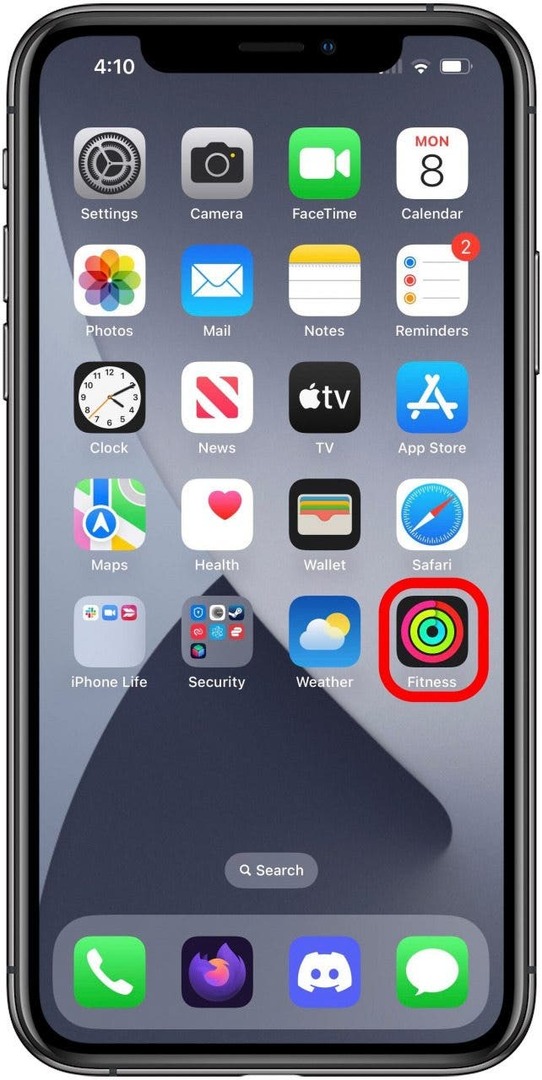
- Pirmą kartą atidarę programą pamatysite pasveikinimo ekraną. Tiesiog bakstelėkite Tęsti mygtuką. Jei programą atidarėte anksčiau, greičiausiai nematysite pasisveikinimo pranešimo arba šių pradinės sąrankos ekranų. Tokiu atveju galite pereiti prie informacija po sąrankos mūsų apžvalgoje.
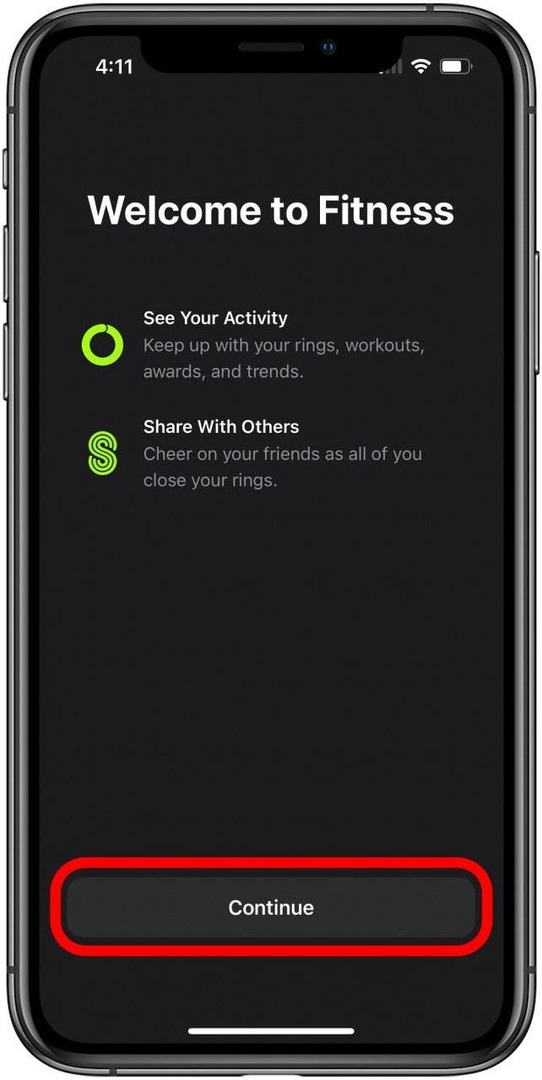
- Pirmą kartą paleidus programą, taip pat būsite paraginti patvirtinti savo sveikatos duomenis. Jei jau nustatėte šią informaciją, ji gali būti teisinga, bet jei ne, tiesiog bakstelėkite skyrių, kurį reikia taisyti, ir įveskite reikiamą informaciją.
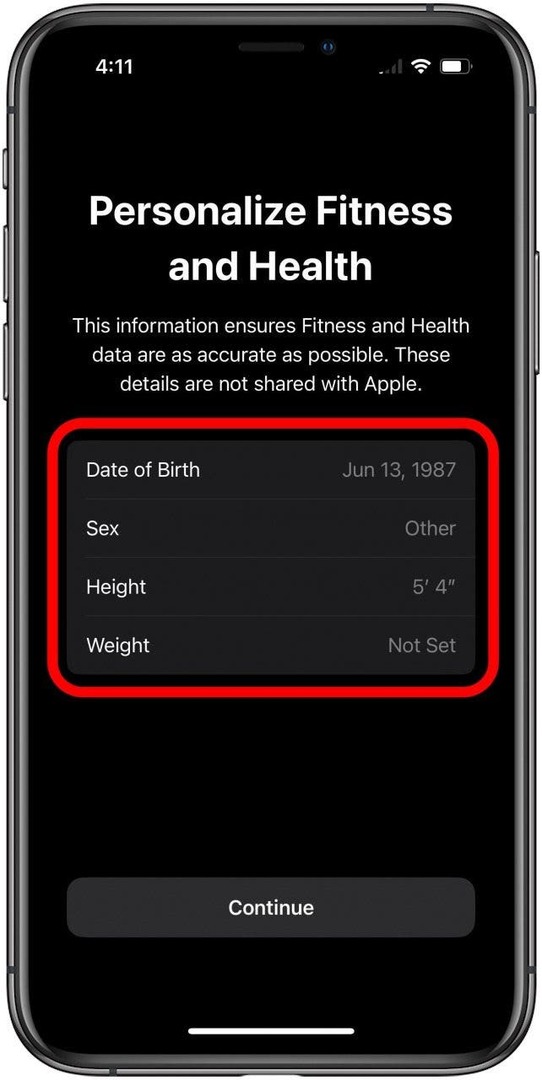
- Kai informacija bus tiksli, bakstelėkite Tęsti mygtuką.
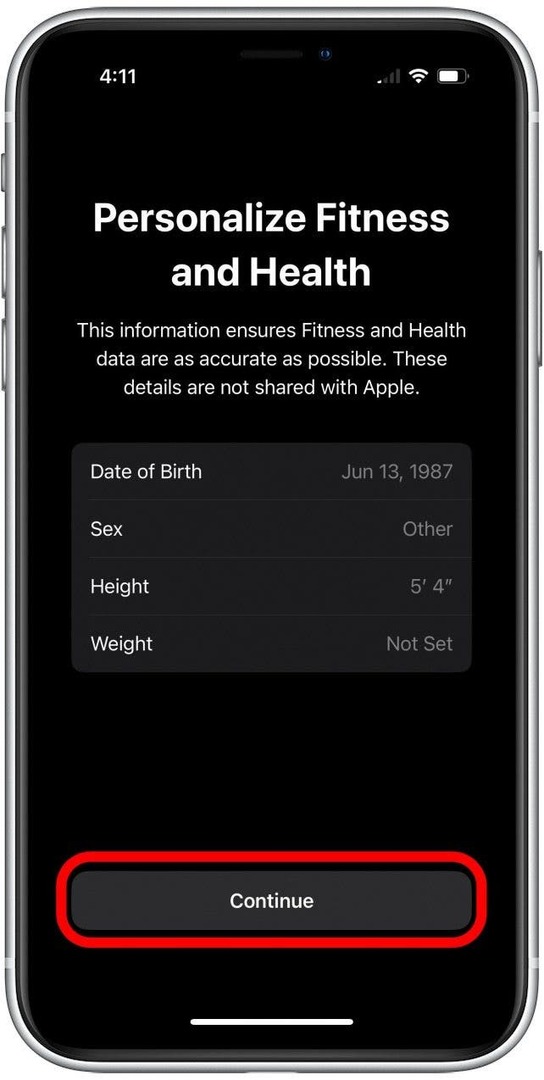
- Tada turėsite pasirinkti savo dienos judėjimo tikslą. Jis prasidės nuo labai mažos sumos ir vėliau gali būti koreguojamas. Galite paliesti Lengvai, vidutiniškai arba labai mygtukus arba Pliusas arba Minusas piktogramas šalia kalorijų skaičiaus, kad nustatytumėte tikslą. Baigę bakstelėkite Tęsti.
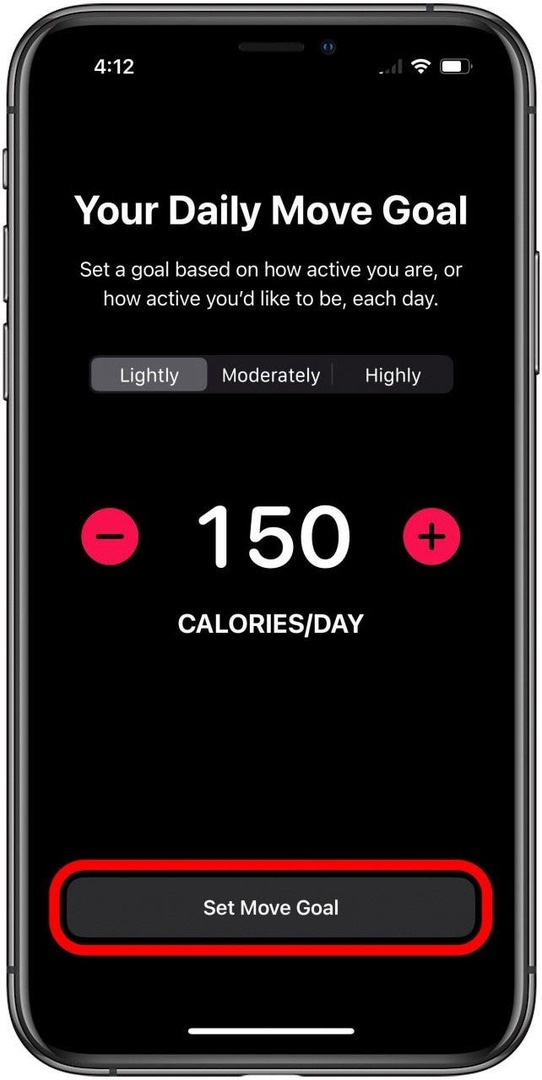
- Galiausiai programa paklaus, ar norite gauti pranešimus. Bakstelėkite Tęsti mygtuką.
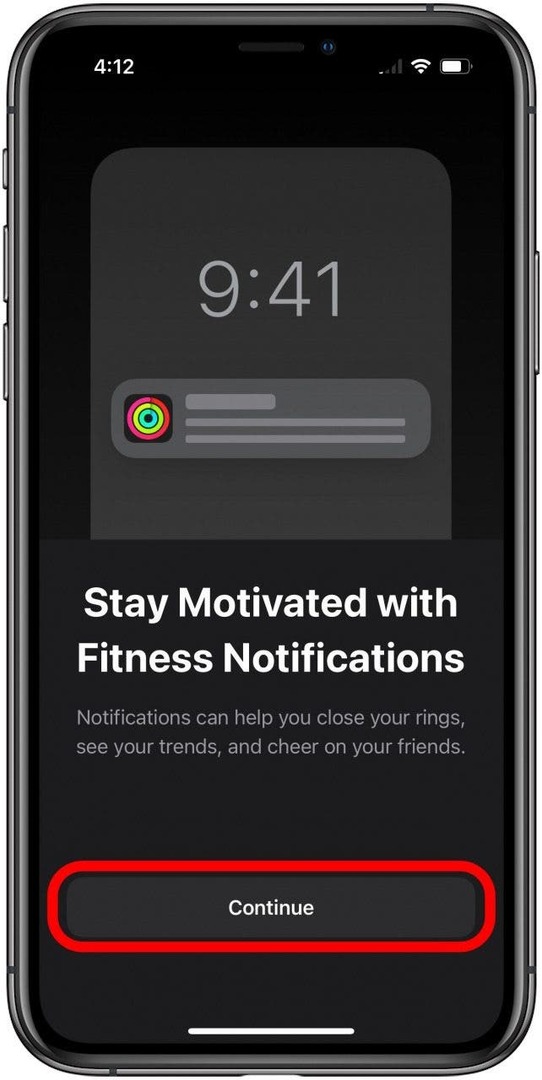
- Tada naujame pasirodžiusiame lange bakstelėkite bet kurį Leisti arba Neleisti priklausomai nuo to, ar norite pranešimų, ar ne.
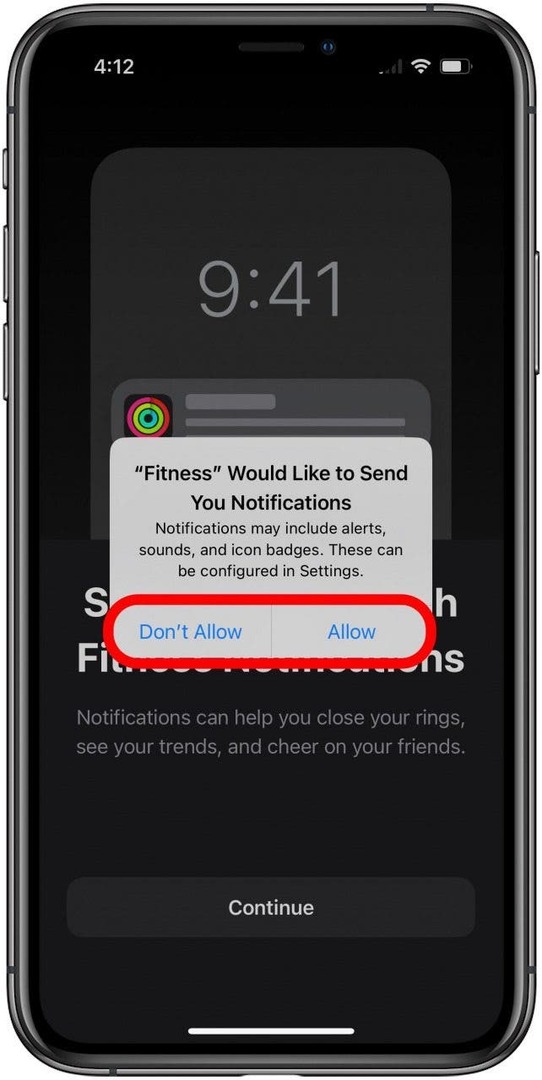
- Dabar pagrindiniame suvestinės ekrane sužinokite apie tendencijas paliesdami mažą Pradėti Tendencijos laukelyje.
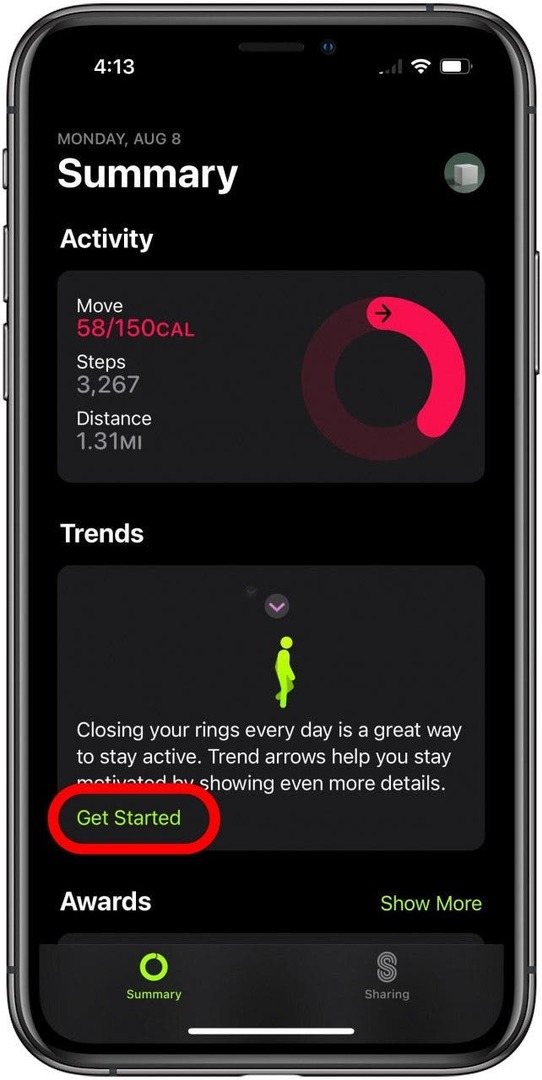
- Skaitykite apie Veiklos tendencijas, tada bakstelėkite Tęsti mygtuką.
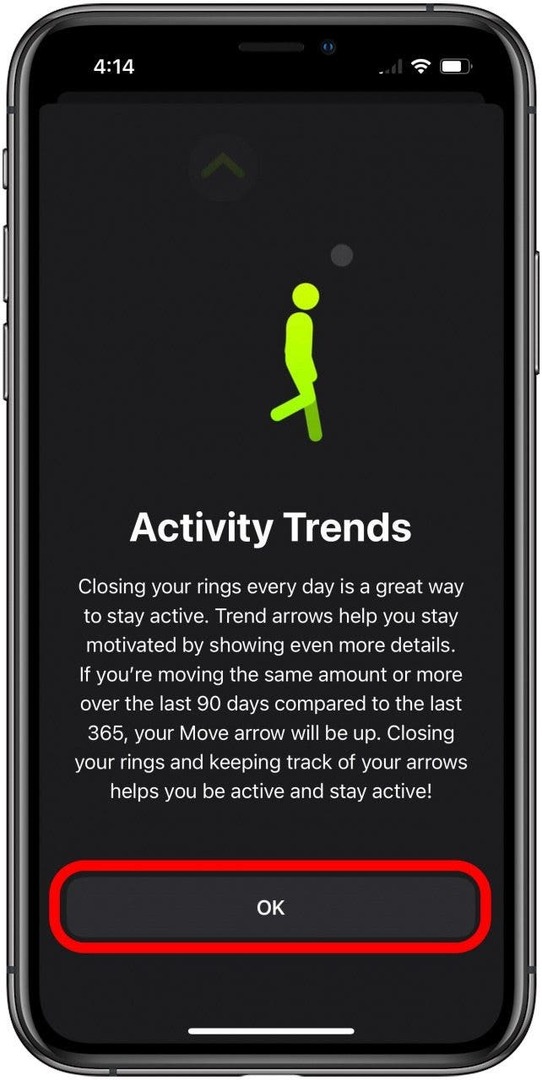
- Grįžę į suvestinės ekraną, jei norite pakviesti draugus ar šeimos narius pasidalinti savo kūno rengybos veikla su jumis, bakstelėkite Dalijimasis piktogramą apatiniame dešiniajame kampe.
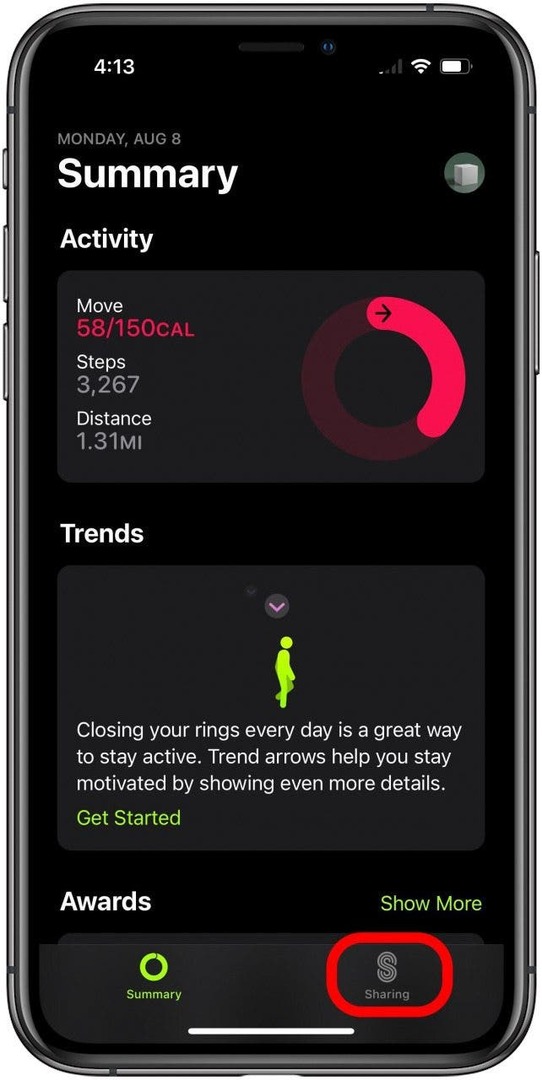
- Tada bakstelėkite mažą Kontaktai piktogramą viršutiniame dešiniajame kampe.
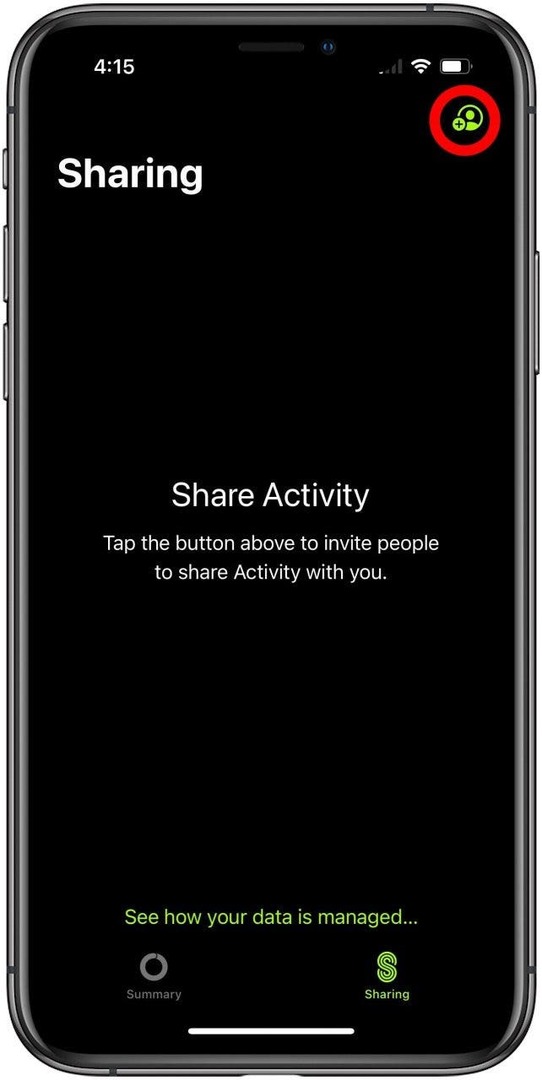
- Norėdami pasirinkti kontaktus, kuriuos norite pakviesti, bakstelėkite Pliusas piktogramą viršutiniame dešiniajame kampe.
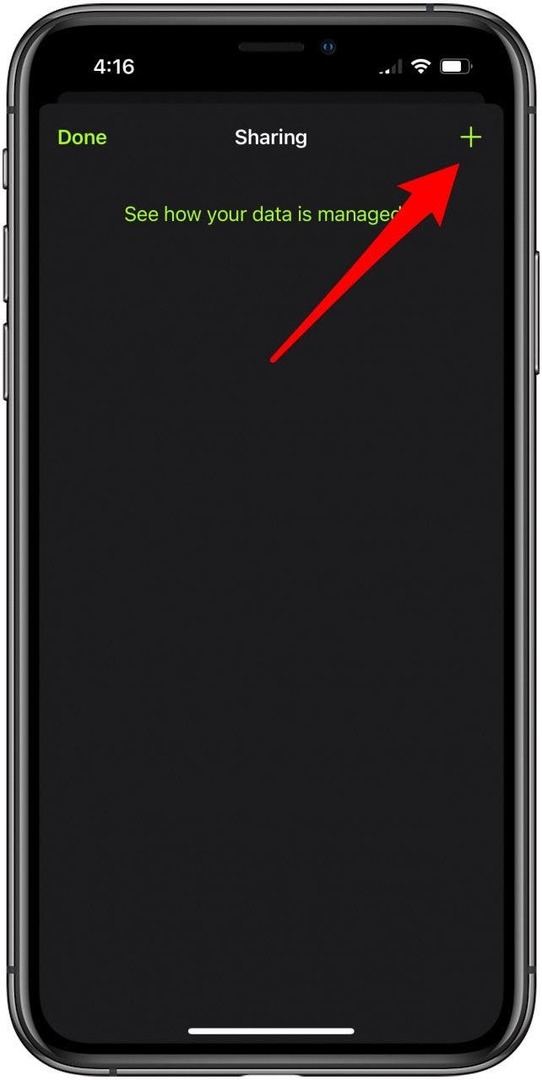
- Šiame ekrane galite ieškoti kontaktų. Pasiūlymų lauke bus rodomi keli naujausi kontaktai, kuriuos galėsite paliesti Į lauką, kad galėtumėte jo tiesiogiai ieškoti. Pasirinkę, kas jums patinka, bakstelėkite Siųsti mygtuką viršutiniame dešiniajame kampe.
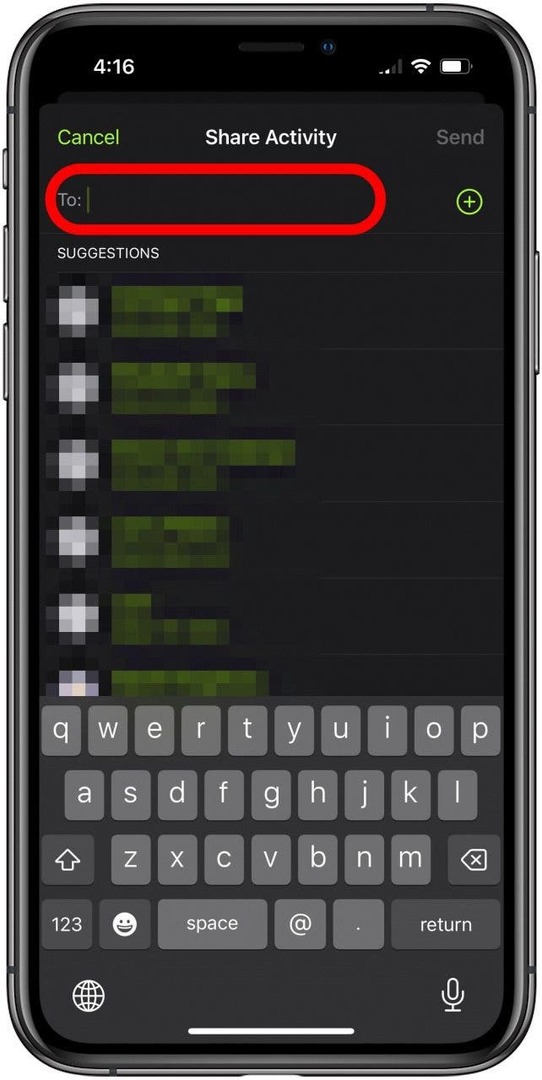
- Paskutinis dalykas, į kurį reikia atkreipti dėmesį nustatant programą, yra mažas sąskaitapiktogramą viršutiniame dešiniajame kampe. Tai atrodys kaip bet kokia nuotrauka, kurią pasirinkote savo „Apple ID“ paskyrai. Bakstelėkite jį, kad atidarytumėte pagrindinį nustatymų ekraną.

- Šiame ekrane galite keisti bet kuriuos nustatymus arba informaciją, kurią pasirinkote programos sąrankos metu.
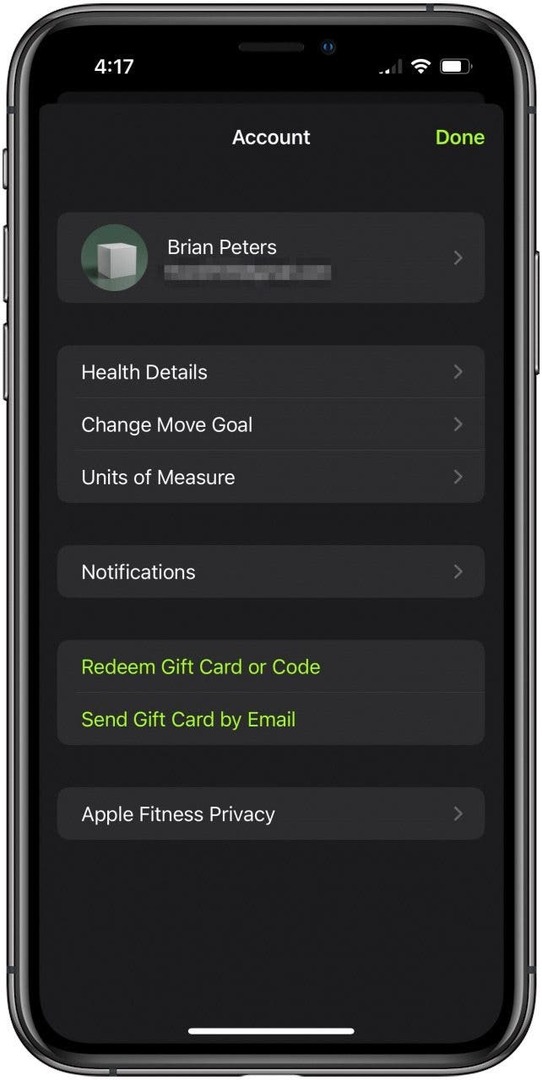
Dabar turėtumėte būti pasiruošę eiti! „Fitness“ programa stebės jūsų žingsnius, koptus laiptais, sudegintas kalorijas ir kitą veiklos informaciją.
Problemos ir trikčių šalinimas
Nors iki šiol naudoju „Fitness“ programą be „Apple Watch“, yra problemų, su kuriomis susiduria kiti „iPhone Life“ komandos nariai. jei pastebėjote, kad programa neveikia taip, kaip tikėtasi, arba neseka jūsų veiksmų ir veikla.
Atnaujinkite programinę įrangą
Pirmiausia įsitikinkite, kad neturite laukiančių iOS 16 sistemos programinės įrangos naujinių. Be to, jei turite „Apple Watch“ ir pastebite, kad „Fitness“ neveikia tinkamai, įsitikinkite, kad naudojate naujausią „Watch OS 9“ versiją.
Patikrinkite judesio kalibravimo ir atstumo nustatymus
- Yra svarbus nustatymas, kuris, jei išjungtas, neleis tinkamai veikti daugumai „Fitness“ aktyvumo stebėjimo funkcijų. Štai kaip jį rasti: Pirmiausia atidarykite Nustatymai.
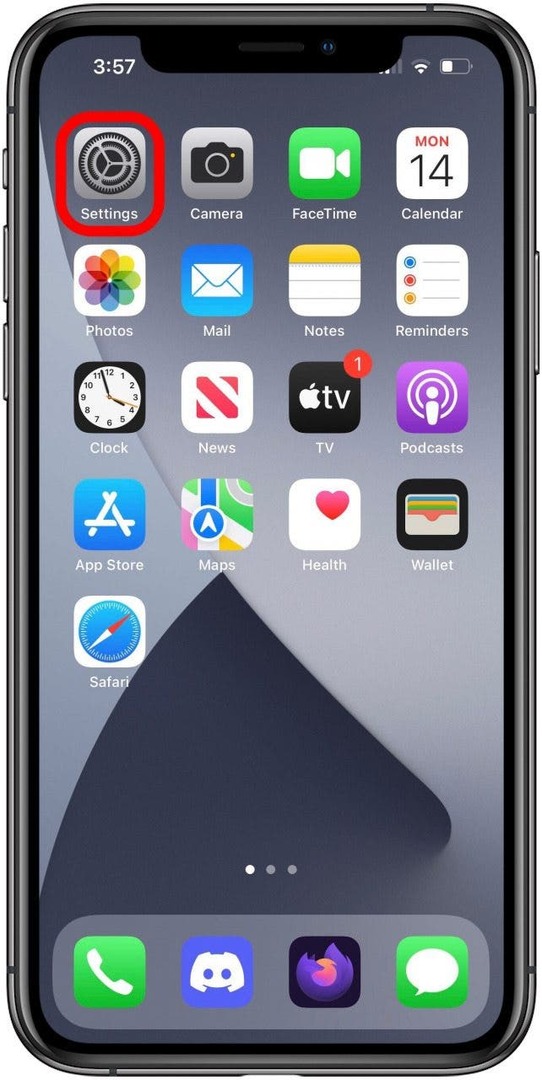
- Tada slinkite žemyn ir bakstelėkite parinktį Privatumas ir saugumas.
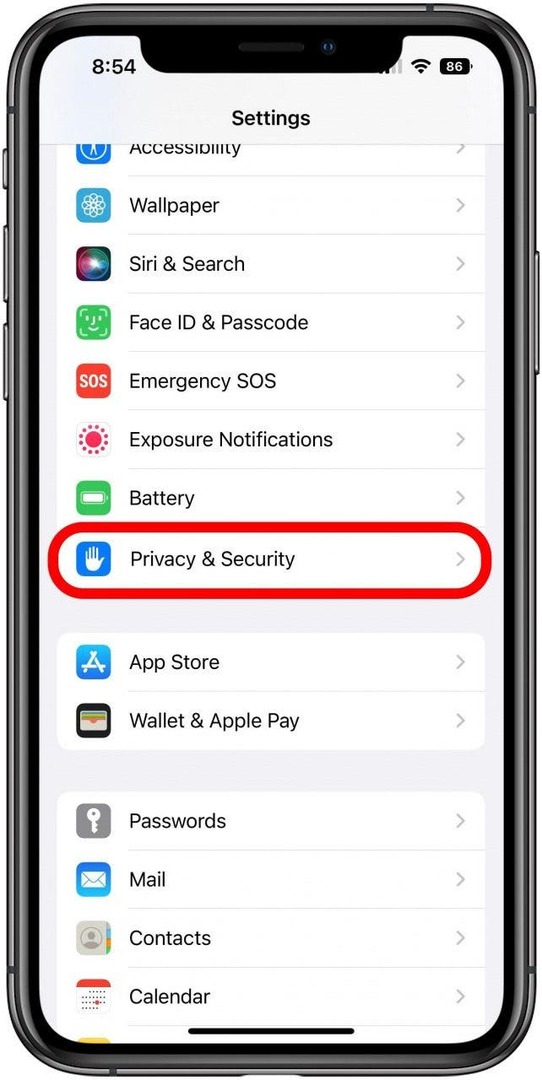
- Šiame ekrane norima parinktis yra tiesiai viršuje: Vietos paslaugos.
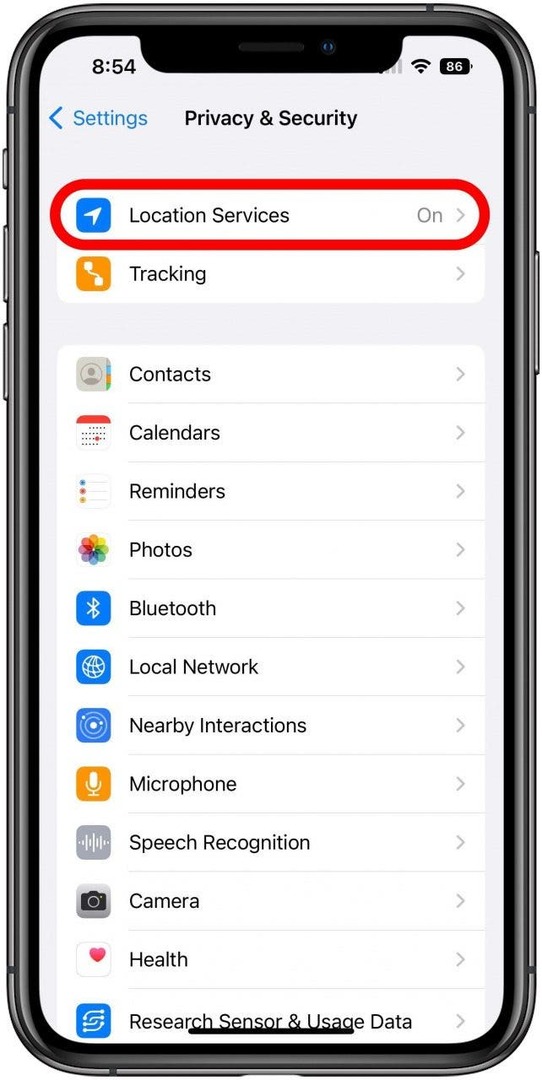
- Čia įsitikinkite, kad pagrindinis Vietos paslaugų perjungiklis įjungtas, tada slinkite iki pat apačios ir bakstelėkite Sisteminės paslaugos.
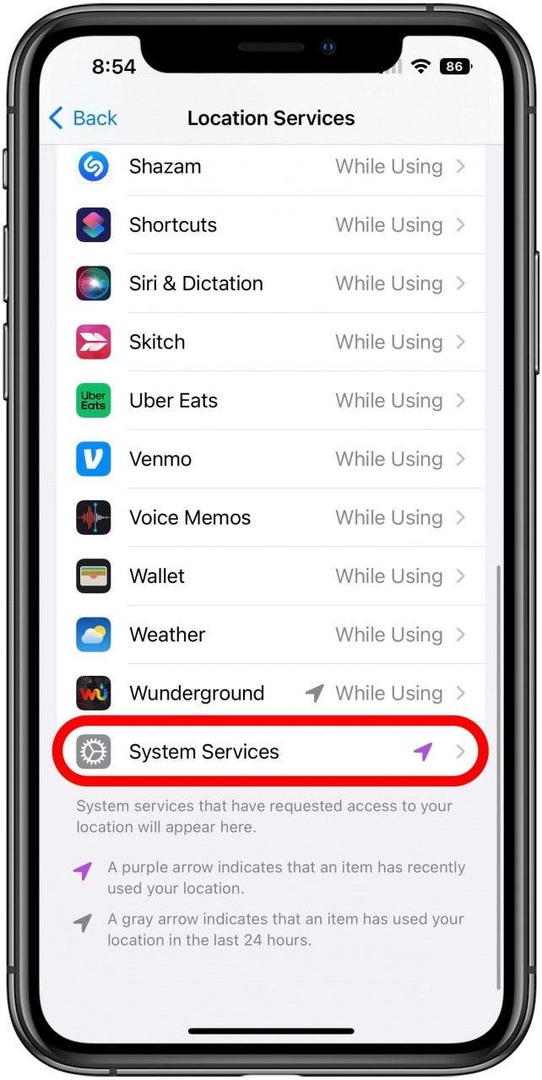
- Šiame ekrane yra daug skirtingų perjungimų, susijusių su vietos nustatymo paslaugomis, tačiau mums rūpi „Apple Fitness“ yra tas, kuris pažymėtas Judesio kalibravimas ir atstumas. Įsitikinkite, kad šis jungiklis įjungtas (žalias); kitu atveju žingsnių ir veiklos stebėjimas neveiks tinkamai arba iš viso neveiks.
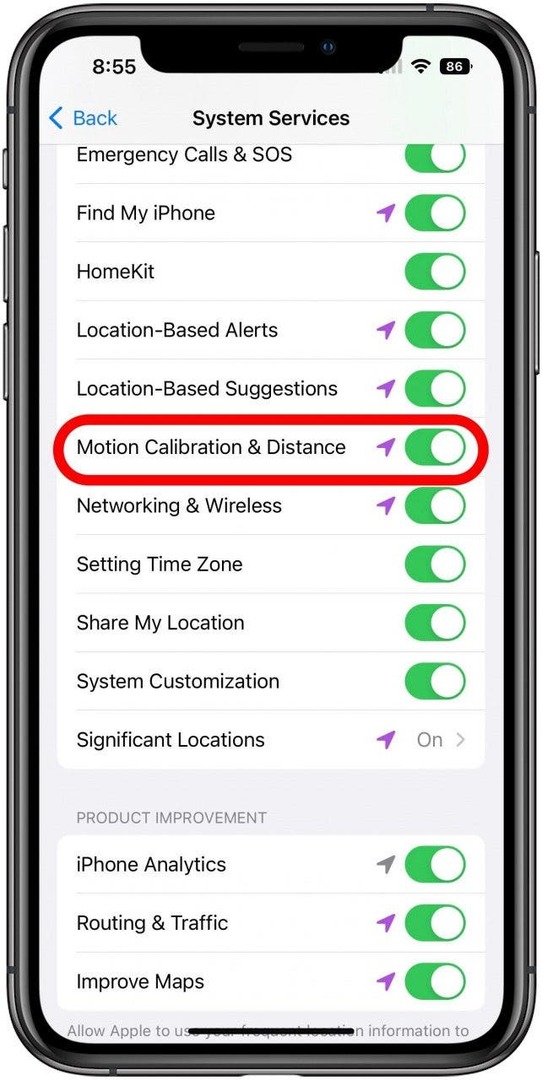
Įsitikinę, kad sistemos programinė įranga yra atnaujinta ir kad judesio kalibravimas ir atstumas yra įjungta Vietovės paslaugose, pabandykite naudoti „Apple Fitness“, kad galėtumėte dar kartą stebėti savo veiklą ir turėtų dirbti.
Išsami informacija apie autorių

Išsami informacija apie autorių
Brianas Petersas yra „iPhone Life“ interneto svetainių kūrėjas, kūrybinio rašymo mėgėjas ir bendrųjų technologijų entuziastas. Jis turi anglų kalbos bakalauro laipsnį ir kelis kartus baigė Nacionalinį romanų rašymo mėnesį. Jis gyvena Ostine, Teksase, su žmona, dviem šunimis ir dviem katėmis.